문서 목록
- 오류 49223을 수정하기 전에 디스크에서 데이터를 복구하세요.
- 방법 1. 외장 하드 드라이브를 수동으로 다시 마운트하기
- 방법 2. 검사/복구를 통해 com.apple.diskmanagement.disenter 오류 49223 수정하기
- 방법 3. 디스크 관리 Disenter 오류 49223을 수정하기 위해 드라이브 포맷
- 마무리
- com.apple.diskmanagement.disenter 오류 49223 FAQ
![]() 편집자 정보
편집자 정보
Facebook에서 TikTok으로 비디오를 업로드할 수 없는 이유
Facebook에서 TikTok으로 비디오를 업로드하려고 할 때 두 가지 주요 문제에 직면할 수 있습니다.
- Facebook 동영상 다운로드: Facebook은 개인정보 보호 또는 저작권 설정으로 인해 Facebook 동영상을 휴대폰이나 PC에 직접 다운로드하는 것을 항상 허용하지 않습니다.
- TikTok 업로드 오류: TikTok에서 "비디오를 업로드할 수 없습니다. 나중에 다시 시도하세요" 오류가 표시되면 일시적인 서버 문제, 인터넷 연결 불량 또는 계정 제한 때문일 수 있습니다.
또한 참조하세요:
Facebook에서 TikTok으로 비디오를 업로드할 수 없는 문제 해결
첫 번째 문제를 해결하려면 온라인 Facebook 비디오 다운로더, 바로가기, 확장 프로그램 또는 EaseUS Video Downloader 와 같은 소프트웨어를 사용하세요. 이 도구를 사용하면 TikTok, Facebook, YouTube와 같은 1,000개 이상의 플랫폼에서 비디오, 오디오, 사진 및 자막을 다운로드할 수 있습니다. 이를 사용하여 Facebook 비디오를 다운로드하는 방법은 다음과 같습니다.
1단계: 다운로드할 동영상의 URL을 복사한 후에 EaseUS동영상 다운로더 프로그램의 검색창에 입력해주세요.
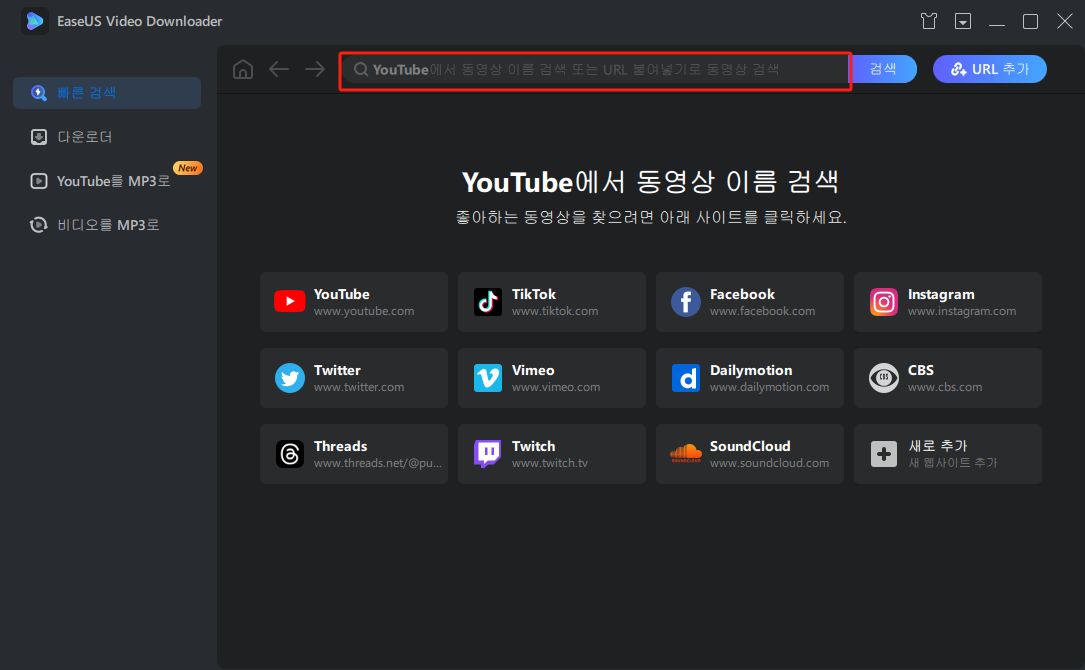
2단계: 검색한 후에 원하는 동영상 형식과 품질을 선택하고 "다운로드"를 클릭하십시오.
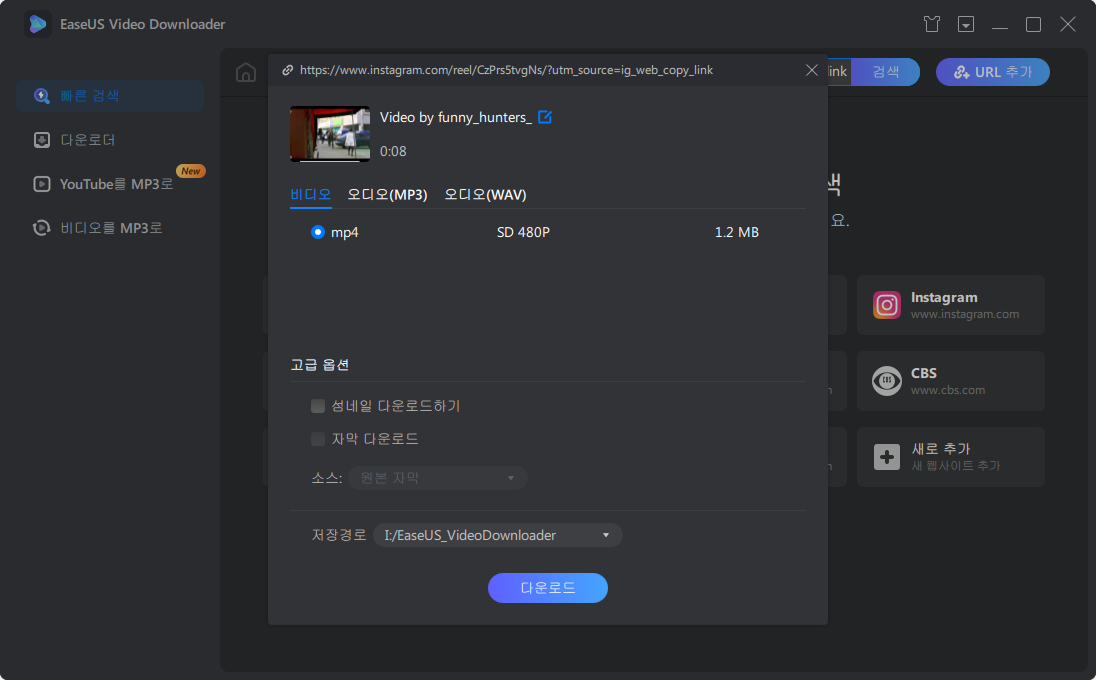
3단계. 프로세스가 완료될 때까지 기다렸다가 동영상을 확인하세요. 다운로드 성공후 동영상을 마음껏 감상하시면 됩니다.
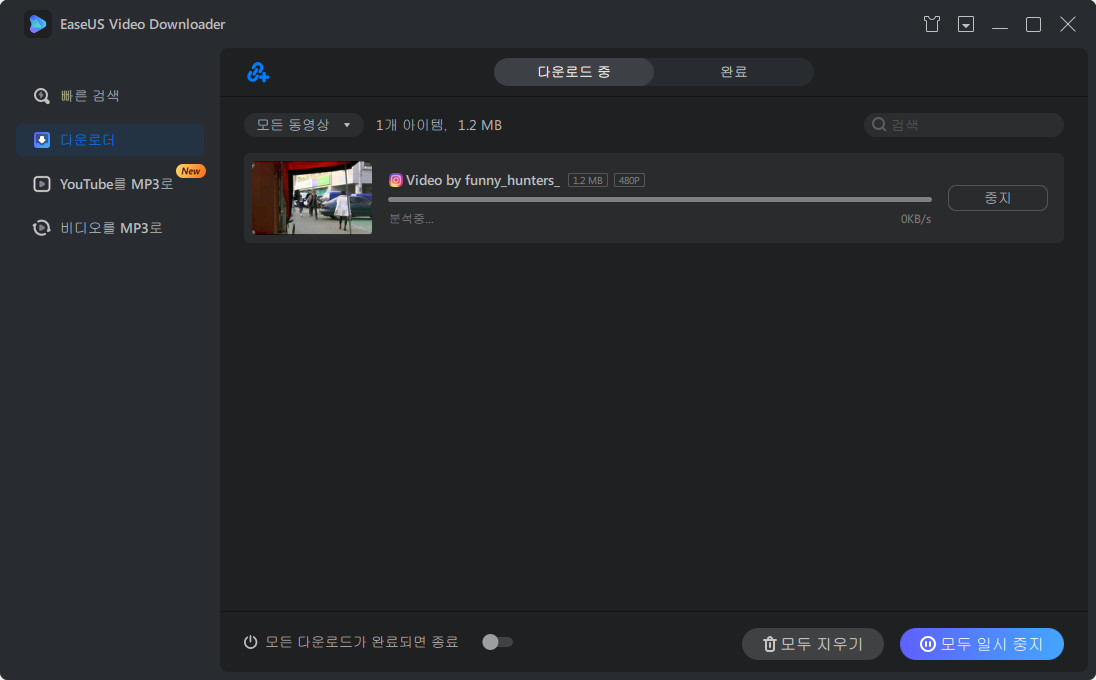
| ✍️면책조항:EaseUS는 저작권을 존중하며 불법 다운로드를 권장하지 않습니다. 다운로드가 합법적인 경우에만 EaseUS 소프트웨어를 사용하실 수 있습니다. 불법 다운로드 행위에 대한 책임은 본인에게 있습니다. 합법적인 방법으로만 소프트웨어를 사용해주세요. |
TikTok에서 비디오를 업로드할 수 없는 문제를 해결하려면:
- Wi-Fi 연결이 안정적인지 확인하거나 VPN을 비활성화하세요. 연결이 좋지 않거나 불안정하면 TikTok에서 비디오를 업로드하지 못할 수 있습니다.
- TikTok 앱이나 휴대폰을 다시 시작하면 속도를 늦추는 오류를 수정하는 데 도움이 될 수 있습니다. 이렇게 하면 비디오 업로드를 방해하는 사소한 문제가 해결되는 경우가 많습니다.
- TikTok 계정이 섀도우밴 또는 금지되었는지 확인하세요. 섀도우밴은 가시성을 낮추는 반면, 완전 금지는 업로드나 상호작용을 차단합니다. 의심되는 경우 TikTok의 가이드라인을 검토하고 필요한 경우 항소를 고려하세요.
- 또한, 호환되지 않는 비디오는 업로드되지 않으므로 비디오가 TikTok의 형식 및 크기 요구 사항을 충족하는지 확인하세요. 앱 캐시를 지우면 업로드 오류를 일으키는 저장된 데이터를 제거하는 데 도움이 될 수 있습니다. 마지막으로, 다른 장치나 네트워크를 사용하여 문제가 설정이나 TikTok 자체에 특정한 것인지 확인하세요.
기타 관련 질문
1. 페이스북을 TikTok에 연결하는 방법?
- TikTok을 열고 프로필을 탭하세요.
- " 프로필 편집 "> " Facebook 추가 "를 클릭하세요.
- Facebook 로그인 정보를 입력하세요.
- 마지막으로 " 인증 "을 클릭하여 연결을 완료하세요.
2. Facebook에서 비디오를 어떻게 다운로드하나요?
Facebook에서 비디오를 다운로드하려면:
- 비디오의 세 개의 점을 클릭하고 " 링크 복사 "를 탭하세요.
- 브라우저에서 Facebook 비디오 다운로더를 검색하여 Snapsave와 같은 것을 선택하세요.
- 비디오 링크를 상자에 붙여넣고 다운로드를 클릭하세요.
- 비디오 화질을 선택하고 다운로드하세요.
3. 초안으로 저장된 비디오를 업로드할 수 없는 TikTok을 고치는 방법은?
TikTok에서 "동영상을 업로드할 수 없습니다"라고 표시되면 커뮤니티 가이드라인 위반으로 인해 게시가 일시적으로 차단되었을 수 있습니다. 차단은 보통 며칠 동안 지속됩니다. 받은 편지함 > 모든 활동 > TikTok에서 > 계정 업데이트에서 차단이 해제되는 시기를 확인하세요. 알림은 한 번만 받으므로 놓치기 쉽습니다.
4. TikTok에 비디오를 업로드하는 방법?
- top에서 업로드를 클릭하세요.
- 업로드할 비디오 선택 또는 파일 선택을 선택하세요.
- 업로드할 비디오를 선택하세요.
5. TikTok에 영상 업로드하는 걸 어떻게 볼 수 있나요?
TikTok에 동영상을 업로드하는 것을 보려면 프로필에서 Drafts를 확인하세요. 업로드되는 동영상이 종종 일시적으로 거기에 나타납니다. 업로드가 완료되면 동영상이 게시한 동영상 아래에 프로필에 표시됩니다. 거기에 없다면 업로드가 실패했을 수 있으므로 다시 시도하세요.
6. 왜 TikTok에서 다른 사람들에게 비디오를 보낼 수 없나요?
인터넷 연결이 좋지 않거나 일시적인 앱 오류로 인해 TikTok에서 비디오를 보낼 수 없을 수 있습니다. 해결 방법:
- 설정으로 가서 TikTok을 찾은 후 연락처를 켜세요.
- 또는 현재 계정에서 로그아웃하고 다른 계정으로 로그인한 뒤, 다시 계정에 로그인하세요.
7. TikTok 커뮤니티 가이드라인에 게시할 수 없는 이유는 무엇인가요?
연령 제한, 사칭 또는 부적절한 콘텐츠와 같은 이유로 계정이 금지되었을 수 있습니다. 금지된 콘텐츠를 제거하고 결정에 항소할 수 있습니다. 자세한 내용은 TikTok 지원팀에 문의하거나 다른 새 계정을 만들어 보세요.
관련 인기글
-
Win/Mac/iOS/Android에서 Google 드라이브에 YouTube 비디오를 저장하는 방법
![author icon]() Yvette/Sep 19, 2024
Yvette/Sep 19, 2024 -
Mac에서 YouTube 동영상을 다운로드하는 5가지 방법
![author icon]() Rose/Nov 22, 2024
Rose/Nov 22, 2024 -
YouTube에서 USB로 음악을 쉽게 다운로드하는 2가지 방법
![author icon]() Rose/Nov 22, 2024
Rose/Nov 22, 2024 -
![author icon]() Yvette/Feb 20, 2025
Yvette/Feb 20, 2025
